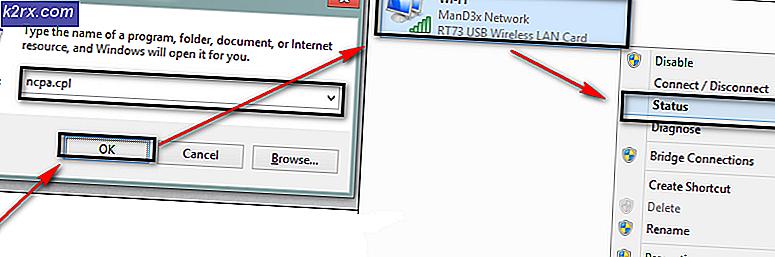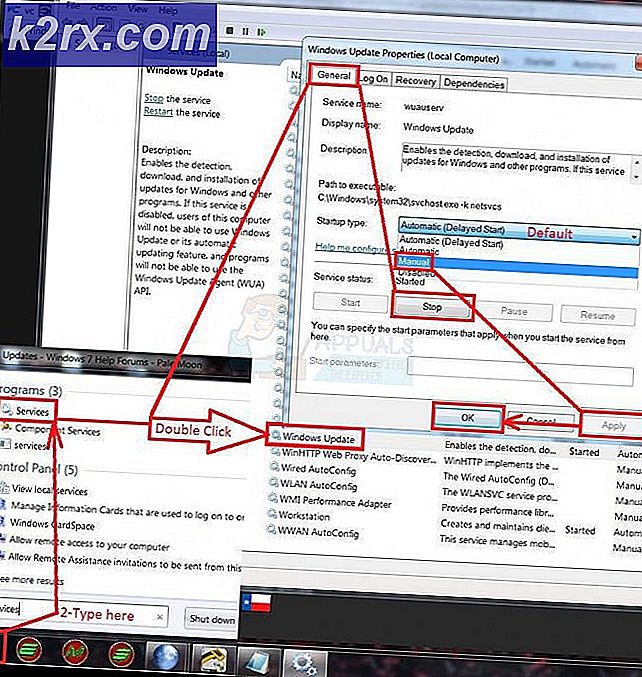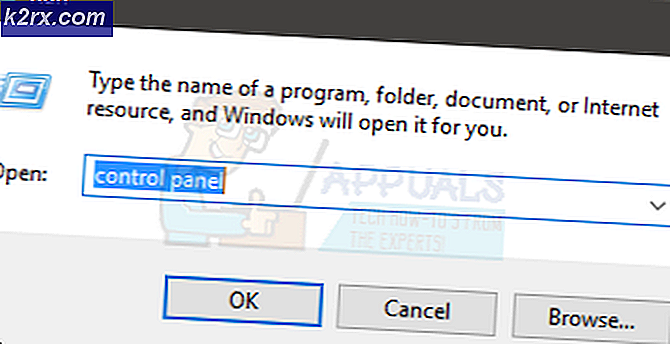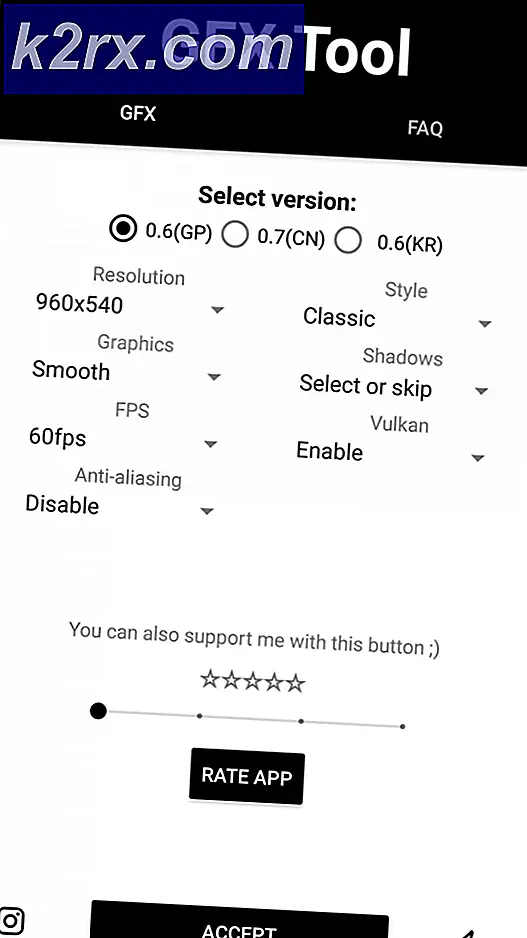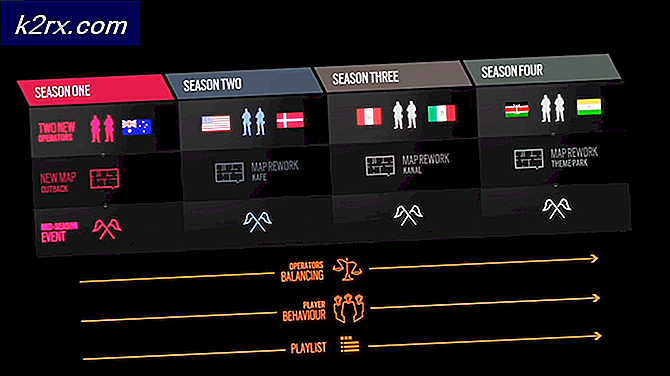Android'de Kali Linux Nasıl Kurulur
Kali Linux, en iyi çalışan bilgisayar korsanlarından, güvenlik araştırmacılarından ve pandomerlerden biridir. Yüzlerce en çok kullanılan araç sağlar ve kullanım kolaylığı, her güvenlik uzmanının araç kutusunun bir parçası olduğunu gösterir.
Neyse ki, Android Linux'a dayanıyor, bu da Kali'nin neredeyse tüm ARM tabanlı Android cihazlara yüklenmesini mümkün kılıyor. Android telefonlar ve sekmelerdeki Kali, kullanıcılara hareket halindeyken etkinliklerini gerçekleştirme olanağı verebilir.
Aşağıdaki yöntemler Android telefonunuzda Kali Linux'u nasıl kuracağınızı göstermektedir. Temel gereksinimler arasında tam şarjlı bir Android cihaz, en az 4 GB boş alan ve internet bağlantısı bulunmaktadır.
Linux Dağıtımı Kullanma
Bu yönteme devam etmeden önce aşağıdakilere sahip olmalısınız:
PRO TIP: Sorun bilgisayarınız veya dizüstü bilgisayar / dizüstü bilgisayar ile yapılmışsa, depoları tarayabilen ve bozuk ve eksik dosyaları değiştirebilen Reimage Plus Yazılımı'nı kullanmayı denemeniz gerekir. Bu, çoğu durumda, sorunun sistem bozulmasından kaynaklandığı yerlerde çalışır. Reimage Plus'ı tıklayarak buraya tıklayarak indirebilirsiniz.- Köklü bir Android cihaz
- Busybox
- Linux Dağıtımı
- Android VNC Görüntüleyici
- Linux Dağıtımı uygulamasını cihazınızdan başlatın ve alttaki İndir düğmesine dokunun. Özellikler sayfasına yönlendirilirsiniz.
- Özellikler'de Dağıtım öğesine dokunun ve Kali Linux'u seçin. Kullanıcı adı ve Kullanıcı şifresi altında kullanıcı adınızı ve şifrenizi aşağı kaydırın ve değiştirin. Eğer sakıncası yoksa olduğu gibi bırakabilirsiniz. Ayrıca, SSH ve GUI kullanmayı tercih ederseniz, bunları aynı seçenekler listesinde etkinleştirebilirsiniz.
- Ana sayfaya geri dönün, seçeneklere (3 noktalı menü) ve ardından Yükle'ye dokunun. Onay ekranı açıldığında Tamam'a dokunun.
- İnternet hızınıza göre indirmek biraz zaman alacak. Kali Linux görüntüsü 4GB veya daha az bir yerde olmalı. Kurulum tamamlandıktan sonra Linux Deploy'un Kali Linux görüntüsünü monte edebilirsiniz.
- İndirme tamamlandıktan sonra, Başlat'a dokunun. Bu noktada Linux dağıtımı, chrooted Kali resminizin içindeki VNC ve SSH sunucusunu başlatacak.
GUI'yi etkinleştirdiyseniz, içinden çalışabileceğiniz metin tabanlı bir arayüz yerine bir grafik arayüzünüz olmalıdır. - İsteğe bağlı olarak, Android'inizde VNC Görüntüleyici Uygulamasını başlatın. Kali örneğinizin IP adresi, bağlantınızı kurmak için kullanacağınız ekranın üst kısmında görüntülenecektir.
- Özelliklerde tanımlanan kullanıcı adı ve şifre ile giriş yapın. Çalışmıyorsa, aşağıdaki gibi kimlik bilgilerini deneyin: Kullanıcı adı: localhost
Şifre: changeme
Kali Linux kurulumunuza erişmek için ssh'i de kullanabilirsiniz.
PRO TIP: Sorun bilgisayarınız veya dizüstü bilgisayar / dizüstü bilgisayar ile yapılmışsa, depoları tarayabilen ve bozuk ve eksik dosyaları değiştirebilen Reimage Plus Yazılımı'nı kullanmayı denemeniz gerekir. Bu, çoğu durumda, sorunun sistem bozulmasından kaynaklandığı yerlerde çalışır. Reimage Plus'ı tıklayarak buraya tıklayarak indirebilirsiniz.